집 >소프트웨어 튜토리얼 >사무용 소프트웨어 >PPT에서 두 개의 음표 기호를 그리는 세부 단계
PPT에서 두 개의 음표 기호를 그리는 세부 단계
- 王林앞으로
- 2024-03-26 15:06:45884검색
PHP 에디터 Youzi가 PPT에서 이중음표 기호를 그리는 단계를 자세히 소개해드립니다. PPT를 만들 때 음악과 관련된 주제의 슬라이드에는 이중음표 기호를 자주 사용하여 청중에게 시각적인 아름다움과 편안함을 선사합니다. 간단한 단계를 통해 PPT에 이중 메모 기호를 쉽게 삽입하여 프레젠테이션을 더욱 생생하고 전문적으로 만들 수 있습니다. 다음으로는 PPT에서 이중음표 기호를 그려서 작품을 더욱 돋보이게 만드는 방법을 단계별로 보여드리겠습니다!
1. 새 PPT를 만들고 빈 슬라이드를 만듭니다. 바탕 화면에 새 PPT를 만든 다음 열어서 새 슬라이드를 만들고 나중에 이 새 슬라이드에 이중 노트 기호를 만듭니다.
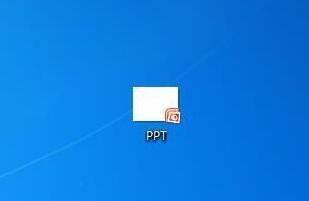
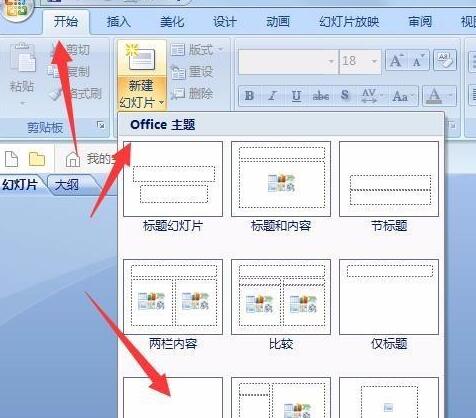
2. 상단 네비게이션 바에서 삽입, 도형을 선택하세요. 탐색 모음에서 삽입을 클릭한 다음 셰이프를 찾아 클릭합니다.
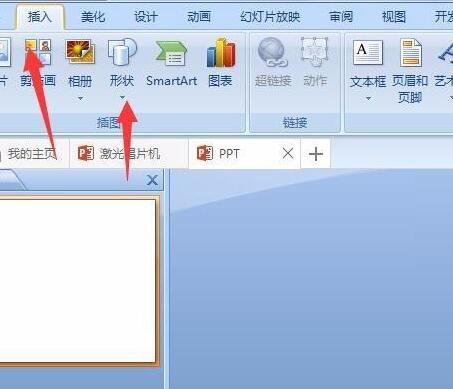
3. 타원형 모양을 선택하세요. 도형에서 타원을 찾아 타원 패턴을 클릭하면 이 타원을 이용하여 더블노트가 만들어집니다.
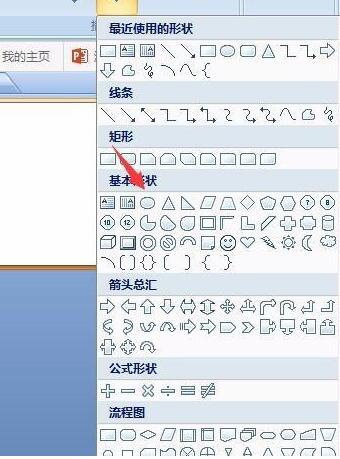
4. 타원을 그립니다. 새로 생성된 슬라이드에 타원을 그리고 그림과 같이 타원의 크기를 조정합니다.
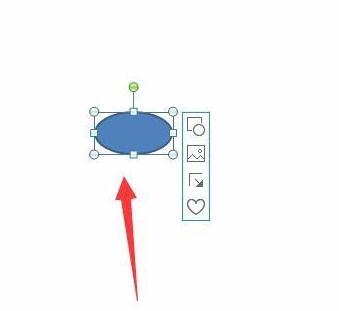
5. 색상을 조정합니다. 그려진 타원을 두 번 클릭하고 탐색 모음에서 검정색을 선택합니다.
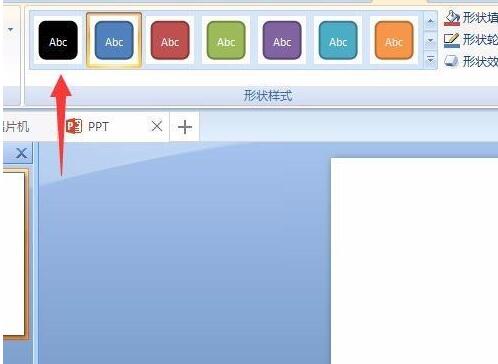
6. 직사각형 패턴을 선택하세요. 선택 영역, 모양에서 직사각형 패턴을 찾습니다. 이 패턴은 단독으로 사용할 수 없습니다. 모양을 그린 후 조정할 수 있습니다.
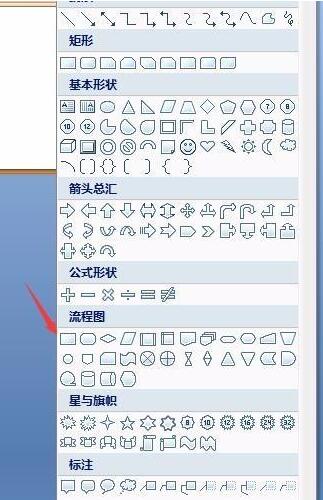
7. 긴 직사각형을 그립니다. 직사각형의 길이를 조정한 후 위의 방법으로 직사각형의 색상을 조정합니다. 역시 검은색입니다. 그런 다음 그림과 같이 직사각형과 타원 사이의 거리를 조정하면 음표 절반이 준비됩니다.
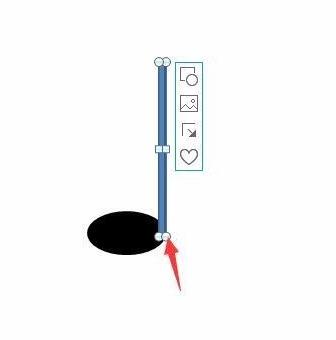
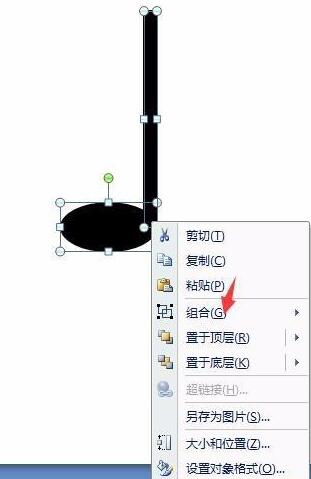
8. 또 메모를 합니다. 마우스 우클릭 후 복사를 선택하고, 우클릭 후 붙여넣기를 선택하면 그림과 같이 다른 노트가 다시 준비됩니다.
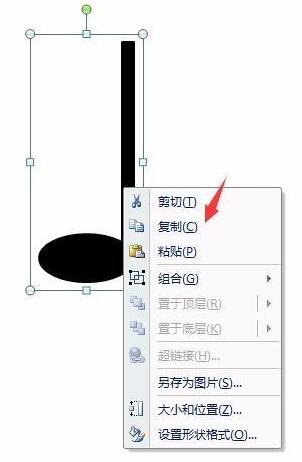
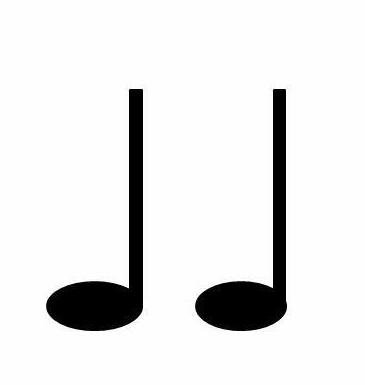
9. 상단 직사각형을 만듭니다. 위 단계와 마찬가지로 삽입할 직사각형을 클릭한 후 그림과 같이 직사각형의 크기, 위치, 색상을 조정합니다. 이중 메모가 준비되어 있지만 여전히 이러한 패턴을 선택한 다음 마우스 오른쪽 버튼을 클릭해야 합니다. 그런 다음 그룹을 선택하면 이러한 간단한 Double Note가 실제로 완료됩니다.
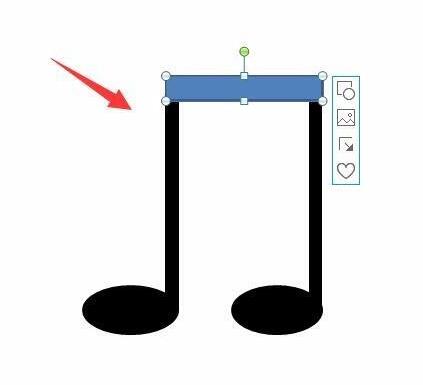
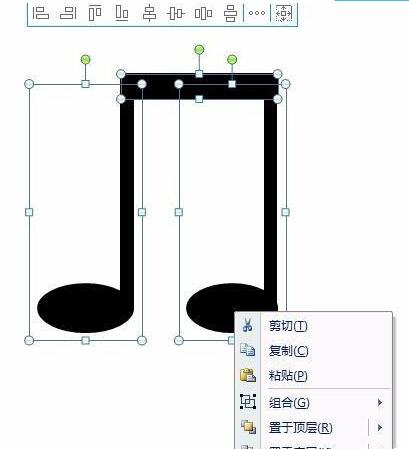
위 내용은 PPT에서 두 개의 음표 기호를 그리는 세부 단계의 상세 내용입니다. 자세한 내용은 PHP 중국어 웹사이트의 기타 관련 기사를 참조하세요!

